WooCommerce Table Rate Shipping Pro – WooCommerceの価格ベースの配送の究極のガイド
公開: 2018-07-30この記事では、 WooCommerce Table Rate Shipping Proプラグインを使用して、さまざまな価格ベースの送料計算を簡単に実行する方法を説明します. 複雑な価格ベースの配送シナリオについて説明し、このプラグインを使用してそれらを実現する最も簡単な方法をいくつか確認します. 顧客の支出額に基づいてより安い配送オプションを提供することで売り上げを伸ばしたいと考えているストア オーナーの場合、この記事は確実に役立ちます。
また、WooCommerce Table Rate Shipping Pro を使用して簡単に設定できる、 WooCommerce の重量ベースの配送および数量ベースの配送シナリオのいくつかを確認することもできます。
カート内の商品の価格に基づいて送料無料を提供する
カート放棄の上位 5 つの理由の 1 つに、送料の高さが含まれていることをご存じでしたか?
はい。 ほぼすべての E コマース ストアで、顧客が買い物中に高い送料がかかるため、カート ページから離れてしまうのを目の当たりにしています。 そのため、顧客がより安価な配送オプションを利用できるように、送料無料を提供している多くのストアを見たことがあるかもしれません。 これにより、既存の顧客を満足させるだけでなく、新しい顧客を引き付けることができます。
一部の店舗では、異なるアプローチを採用しています。 一定額以上購入した場合のみ、送料無料を提供します。 これにより、店舗の所有者は、顧客がより安い配送オプションでより多く購入するようになります。
WooCommerce ストアの所有者には、ゾーンごとに設定できる組み込みの送料無料オプションがあります。 ただし、価格に基づいて送料無料を提供することになると、物事はかなり面倒で混乱します. 一方、WooCommerce Table Rate Shipping Pro は、これを行う簡単な方法を提供します。 プラグインを使用すると、プラグイン設定から次のマトリックス列を選択することで、価格に基づいて送料無料を提供できます。
- メソッドのタイトル
配送オプションに名前を設定できます。 この名前はカート ページに表示され、顧客に表示されます。 - 価格
プラグインが従うべきルールを識別する基準となる価格値を設定できます。 - レートベース
重量、カート内の商品、またはカートの価格値に基づいて配送計算を設定できます。 - 基本料金
プラグインがカート ページに表示する 1 回限りの費用。
これらの列を選択すると、配送ルールを簡単に作成して、Web サイトで価格ベースの配送料を取得できます。 下の画像を見てください。
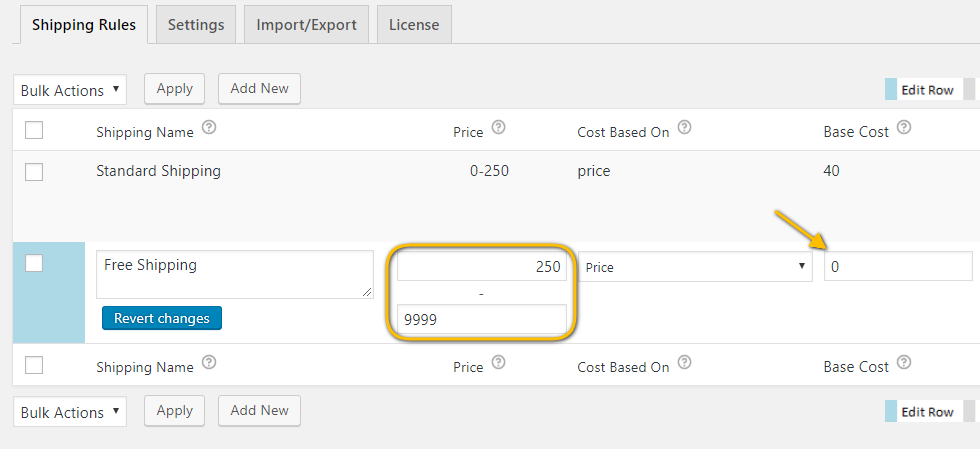
この画像は、顧客が $250 を超える価値のある製品を購入した場合、配送料が請求されないことを示す 2 つの配送ルールを示しています。 また、プラグインはカートページに送料無料オプションを表示します.
価格帯ごとに異なる配送料を提供する
前のセクションでは、特定の価格を超えて送料を無料にする方法について説明しました。 ただし、これは顧客がストアからより多く購入することを確実にする唯一の方法ではありません。 また、さまざまな価格帯に基づいて配送料を段階的に下げることもできます。
顧客に $40 の送料を提供する配送シナリオがあるとします。 ただし、ショップでの 1 回の購入で 400 ドル以上を購入した場合、送料も無料になります。 すべての顧客が 1 回の注文で 400 ドルを支払うわけではないため、100 ドルの購入ごとに比較的安価なオプションを提供できます。 このようにして、顧客はより安い配送のためにより多くの金額を費やすことに興味を持つようになります.
WooCommerce Table Rate Shipping Pro では、複数の配送ルールを入力して、それらに基づいて配送料を計算できます。 したがって、さまざまな価格帯の配送ルールを設定し、カート ページで配送料を取得できます。 下の画像を見てください。
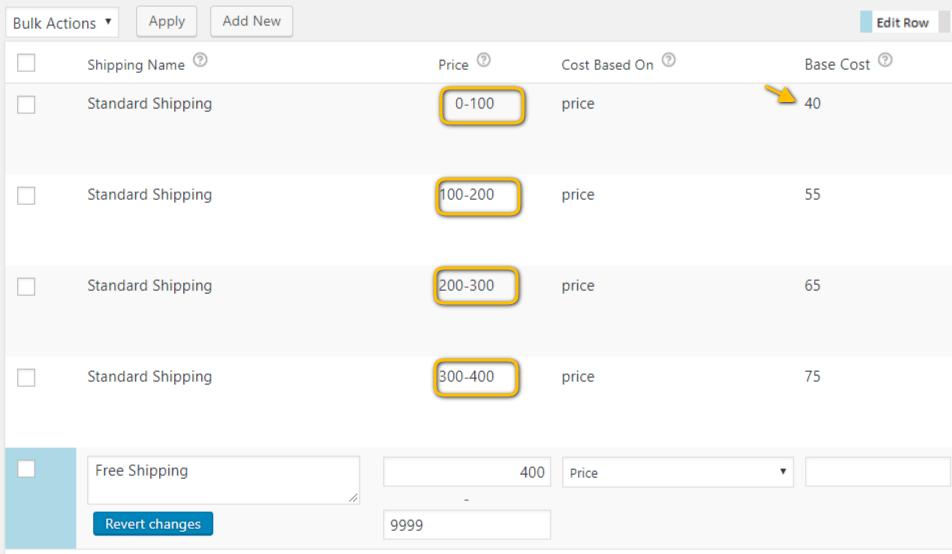
この画像は、$100 の購入ごとに $400 までの送料を計算するための配送ルールと、それを超える送料無料オプションを示しています。
顧客が支出した額のパーセンテージを顧客に請求する
WooCommerce ストアのオーナーは、顧客に配送料を請求する非常に興味深い方法をいくつか考え出しました。 そのうちの 1 つは、顧客が製品に対して支払う金額のパーセンテージ値を顧客に請求することです。 これをよりよく理解するために、Mindy のビジネス シナリオを考えてみましょう。
Mindy は WooCommerce ストアを運営し、米国内に出荷しています。 彼女は、配送料を計算するための一連のルールを設定することで、顧客が配送料を割引できるようにしています。 基本的に、マインドの配送ルールは、
- $50 相当の製品を購入した顧客には、一律 $9 の配送料が請求されます。
- $50 から $150 の購入の場合、商品の価格の 20% の配送料を支払います。
- 150ドル以上の購入で、製品を無料で配送します
彼女の配送ルールから明らかなことが 1 つあります。これらのルールを設定するのは簡単ではありません。
特に、$50 から $150 の間のさまざまな注文のパーセンテージ値を動的に計算することは、柔軟な配送ソリューションがなければ難しい作業です。
WooCommerce Table Rate Shipping Pro はこれを簡単に解決します。 プラグインは配送料を動的に計算します。 配送ルールを設定するだけで、プラグインが配送料を表示します。 下の画像を見てください。
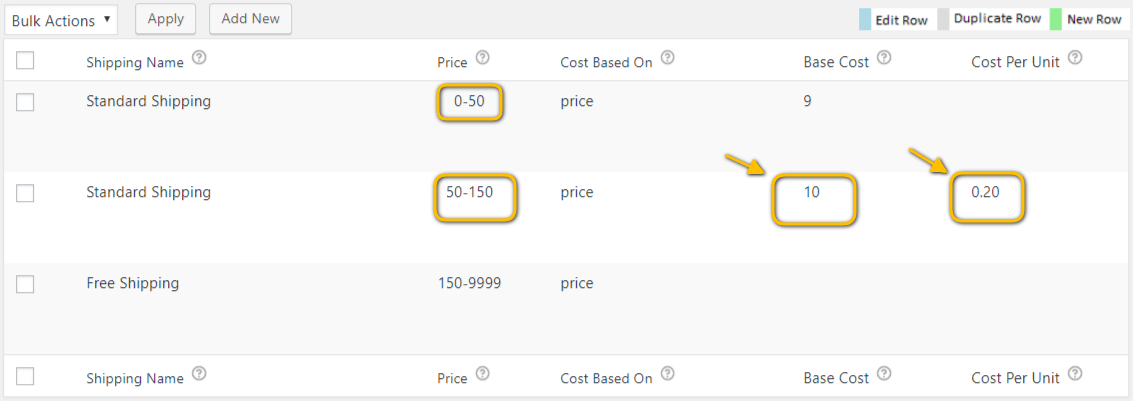
この画像は、Mindy のビジネス シナリオの配送料の計算を示しています。 ご覧のとおり、配送料のパーセンテージは次のように計算されます。
$50 の 20% = $10 (基本コスト)
追加 $1 ごとの 20% = $0.2 (単位コストあたり)
したがって、50 ドルから 150 ドルまでの合計送料は 10 ドルになり、カート内の製品の価格がさらに 1 単位上昇するごとに 0.2 ドルになります。
特定の種類の商品に費やされた金額に基づいて配送料を請求する
さまざまな店舗にはさまざまな種類の製品があります。 高価で、配送中に細心の注意が必要な商品もあれば、あまり気にせずに発送できる商品もあります。 WooCommerce ストアのオーナーとして、出荷する商品が完璧な状態で顧客に届けられるようにする必要があります。 また、これを確実にするために、安全な配送を確保するための追加のセキュリティ対策を利用できるさまざまな配送オプションがあります. ただし、そのようなサービスを利用するには、大きな代償が伴います。 したがって、追加料金とともに、顧客に送料を負担させる必要があります。

WooCommerce Table Rate Shipping Pro は、配送クラスを利用して、このようなタイプの商品の配送を計算します。 そのような商品に対して別の配送クラスを作成し、それらの配送料を計算するだけです。 また、さまざまな種類の商品に専用の配送クラスを作成しているため、これらの配送ルールは他の商品の配送料には影響しません。 下の画像を見て、プラグインがこれをどのように行うかをよりよく理解してください。
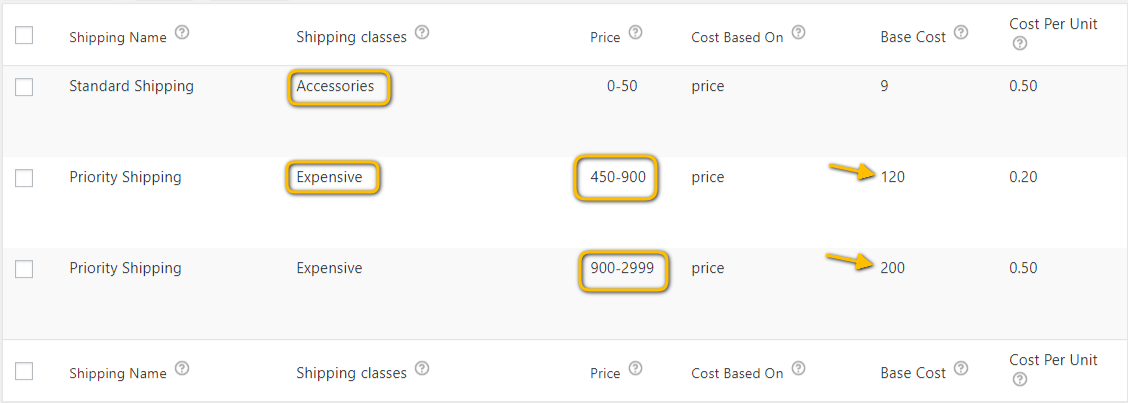
画像でわかるように、プラグインはExpensiveという名前の配送クラスに該当するすべての製品に対して個別のルールを作成します。 このようにして、その配送クラスの商品の価格に基づいて配送料を請求できます。 また、前述のように、その配送クラスの商品についてさまざまな価格帯の配送ルールを作成することもできます。
異なる種類の商品をまとめて購入する場合
特定の製品タイプの場合に、WooCommerce Table Rate Shipping Pro が価格ベースの配送をどのように処理するかについては、すでに説明しました。 ただし、オンライン ストアで複数の種類の商品の配送料を同じにしたい場合は、非常に注意が必要です。 特に、顧客が複数の種類の製品を購入しようとすると、配送料を提供することが非常に複雑になります。 このような場合、さまざまな種類の商品の配送料を柔軟に計算する必要があります。
WooCommerce Table Rate Shipping Pro が最も高度な WooCommerce 送料計算ツールである最も重要な理由の 1 つは、最も複雑に見える配送シナリオでも処理できる柔軟性です。 計算モードや計算ロジックなどのこのプラグインの機能は、私たちが議論しているような複雑な出荷シナリオを設定する際に役立ちます.
基本的に、プラグインには、さまざまな種類の製品の価格ベースの送料を計算するための 2 つの異なるアプローチがあります。
- 異なる種類の商品をまとめて購入する場合の別規定
WooCommerce Table Rate Shipping Pro では、複数の商品タイプの配送ルールを作成できます。 新しい配送ルールを作成し、それに複数の配送クラスを割り当てるだけです。 このようにして、プラグインは、さまざまな種類の製品がカートにある場合に配送料を計算する方法を認識します.
覚えておくべき重要なことの 1 つは、プラグイン設定で計算とロジックを有効にすることです。 これにより、プラグインは、さまざまな種類の製品がカートに入っている場合にのみ、配送料を計算できます。 それをよりよく理解するために、下の画像をチェックしてください。
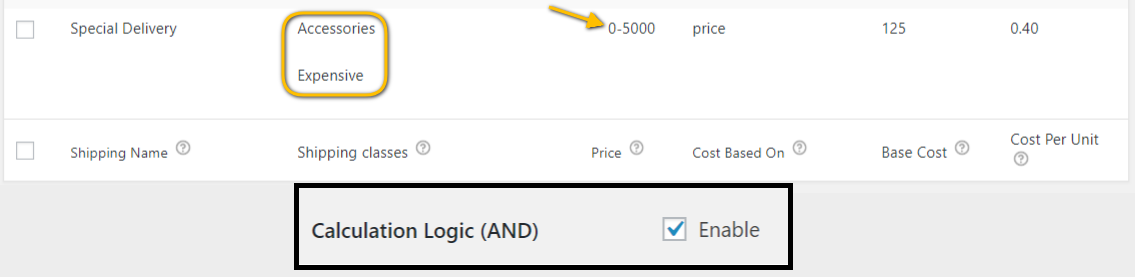
この画像は、顧客が高価なタイプと付属品タイプの両方の製品を購入した場合の配送料を計算するための専用ルールを示しています。
- 専用のProduct TypeTogetherの配送料を追加してから、カートページに表示します
WooCommerce Table Rate Shipping Pro が複数のタイプの商品の配送料を処理するもう 1 つの方法は、個々の商品タイプの異なる配送ルールから配送料を追加することです。 このように、プラグインは最初に配送クラス Expensive の製品の配送料金を計算し、次に配送クラス Accessories の製品の配送料金を計算します。 レートが計算されると、プラグインはこれらのレートを追加し、カート ページに最終的な金額を表示します。 この配送シナリオの配送ルールを示す画像を見てください。
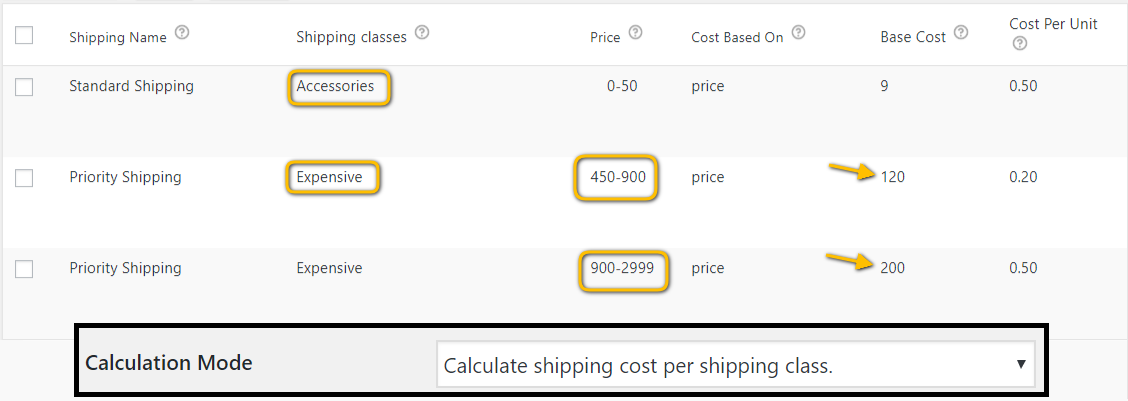
ここでは、配送料が個別に計算されていることを確認できます。 また、「配送クラスごとの配送コストの計算」計算モードを選択する必要があります。
異なる配送ゾーンの価格ベースの配送
WooCommerce Table Rate Shipping Pro の助けを借りて簡単に達成できるもう 1 つのビジネス シナリオは、さまざまな配送ゾーンと価格ベースの配送の組み合わせです。 デフォルトの WooCommerce 環境で最も煩わしいことの 1 つは、さまざまな配送ゾーンに対して異なる配送オプションを作成することです。 その最大の理由の 1 つは、そうする簡単な方法がないという事実です。 特に、複数の配送ゾーンがある場合。 各ゾーンの配送オプションを個別に作成する必要があり、多くの時間と労力がかかります。
さらに、WooCommerce では価格ベースの配送を設定すること自体が非常に複雑です。 そして、すべてのゾーンごとに配送オプションを 1 つずつ設定するという面倒な作業と組み合わせると、さらに悪化します。
一方、WooCommerce Table Rate Shipping Pro は、WooCommerce 配送ゾーンと完全に統合されており、さまざまなゾーンの配送オプションを簡単に作成する方法を提供します。 プラグインには、価格に基づいて多数の配送オプションを作成し、それらに 1 つ以上の配送ゾーンを割り当てる機能があります。 下の画像を見てください。
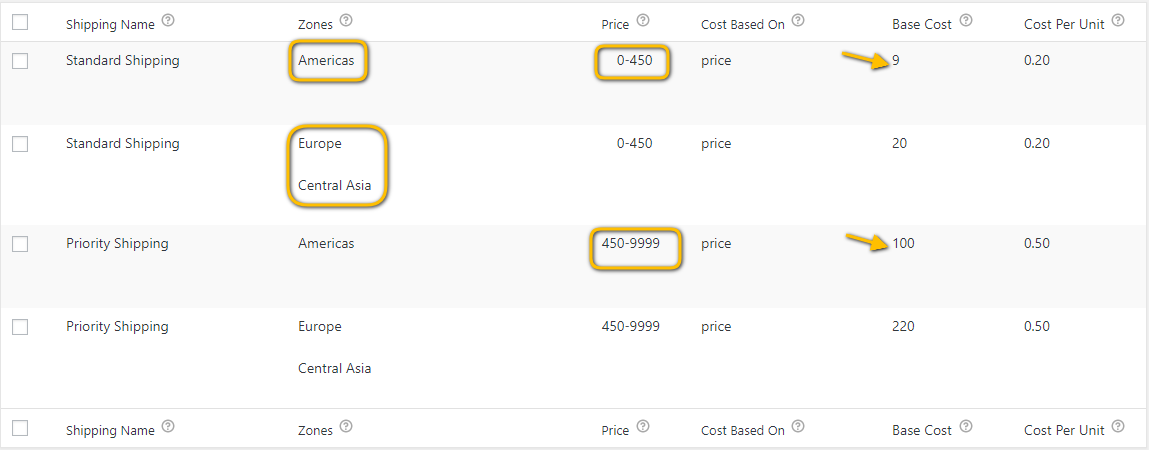
プラグインについて…
WooCommerce Table Rate Shipping Pro プラグイン
- 次のような要因に基づいて配送料を計算します。
- 製品コスト
- 製品重量
- カート内の商品数
- 配送クラス
- 製品カテゴリ
- 宛先アドレス
- プレミアムバージョンの費用 – $69
